电脑没声音了怎么办?设置步骤是什么?
- 难题大全
- 2025-02-10
- 25
在使用电脑时,我们可能会遇到电脑突然无声的情况。这种情况常常让人感到头疼,而且一旦出现便需要及时解决。本文将为大家介绍如何检查和解决电脑无声的问题。

一:检查音量设置
首先要检查的是电脑的音量设置。在电脑上找到音量图标,右键点击,进入“音量”设置页面。检查是否有勾选“静音”或者音量被调至最低。如果是这个问题,只需要将音量调至合适的大小即可。
二:检查扬声器
接下来要检查的是扬声器。如果扬声器未开启或者连接不良,也会导致电脑无声。此时可以尝试重新连接扬声器,或者更换一个可用的扬声器。

三:检查音频线连接
如果扬声器已经正常连接,但仍然无法发出声音,那么有可能是音频线连接不良。此时可以检查音频线是否插入正确,尝试重新插拔音频线,或者更换一根可用的音频线。
四:检查声卡驱动
如果以上方法均无效,那么有可能是声卡驱动出现了问题。此时可以进入电脑管理器,找到声卡驱动并进行更新或者重新安装。注意,在进行声卡驱动更新或者重新安装时需要谨慎操作,以免引起其他问题。
五:检查操作系统
如果以上方法仍然无法解决问题,那么有可能是操作系统出现了问题。此时可以尝试重新启动电脑或者重装操作系统,以解决问题。
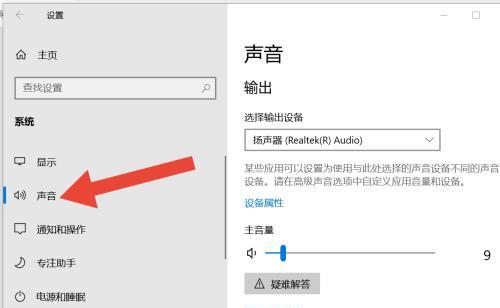
六:检查杜比音效
如果你使用的是杜比音效,那么有可能是杜比音效导致了无声问题。此时可以尝试关闭杜比音效或者重新安装杜比音效驱动。
七:检查VLC等播放器设置
如果无声问题只出现在特定的播放器中,例如VLC,那么有可能是播放器设置出现了问题。此时可以尝试检查播放器的音频设置,并进行调整。
八:检查其他应用程序
有时候,其他应用程序也会对电脑的声音产生影响。有些视频会自动静音电脑,或者其他应用程序会独占电脑的声音资源。此时可以关闭其他应用程序,以解决无声问题。
九:检查电脑硬件
如果以上方法均无法解决问题,那么有可能是电脑硬件出现了问题。声卡损坏或者扬声器内部出现故障等。此时需要更换硬件或者找专业人员进行维修。
十:使用系统自带的故障排除
很多操作系统都自带了故障排除功能,可以尝试使用该功能解决无声问题。Windows系统自带了“故障排除”功能,可以快速检测和修复电脑的问题。
十一:检查网线连接
如果你使用的是网络电视盒子或者其他需要联网使用的设备,那么有可能是网线连接不良导致的无声问题。此时可以检查网线连接是否正常。
十二:查看用户手册
如果你是初次使用某个设备,那么有可能是你还没有正确设置设备导致的无声问题。此时可以查看用户手册,或者寻求厂商提供的技术支持。
十三:检查硬件加速
有时候,硬件加速也会对电脑的声音产生影响。此时可以尝试关闭硬件加速,或者调整硬件加速的设置。
十四:使用修复工具
有些软件开发商会提供修复工具,可以帮助用户快速检测和解决软件问题。如果你在使用某个软件时出现了无声问题,那么可以尝试使用该软件的修复工具。
十五:结论
电脑突然无声可能是多种问题的综合体现。在尝试以上方法之前,需要先确定问题的根源,并针对性地进行解决。如果以上方法均无效,那么需要寻求专业人员的帮助。
版权声明:本文内容由互联网用户自发贡献,该文观点仅代表作者本人。本站仅提供信息存储空间服务,不拥有所有权,不承担相关法律责任。如发现本站有涉嫌抄袭侵权/违法违规的内容, 请发送邮件至 3561739510@qq.com 举报,一经查实,本站将立刻删除。